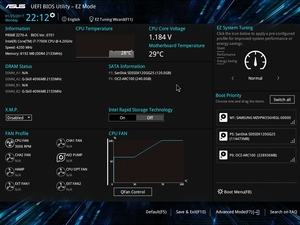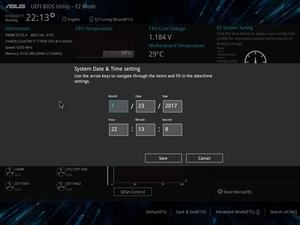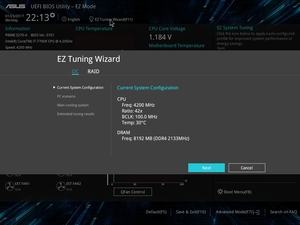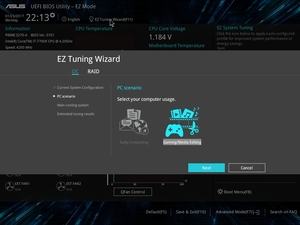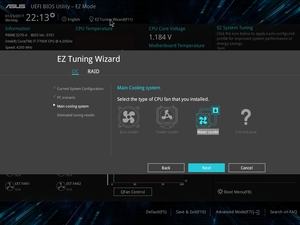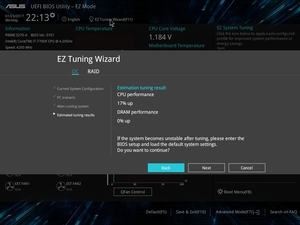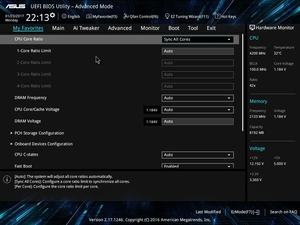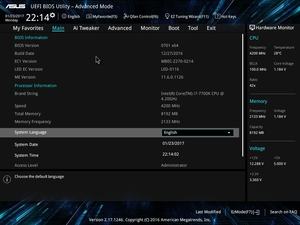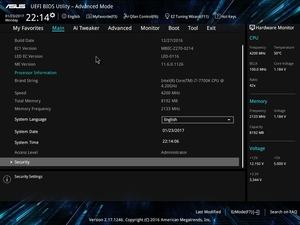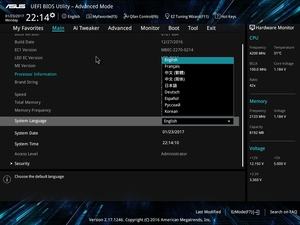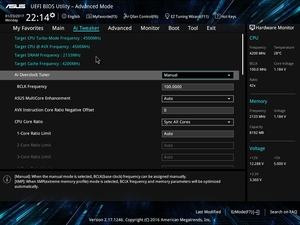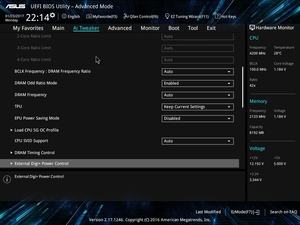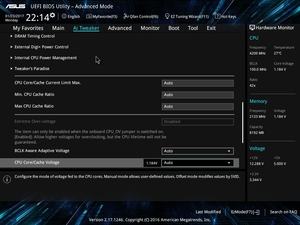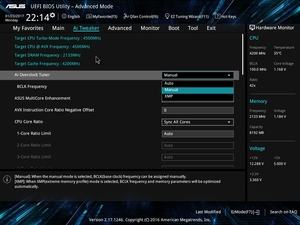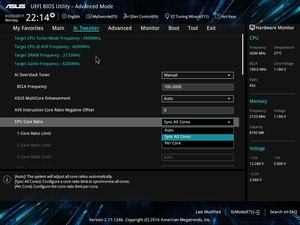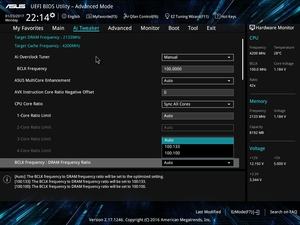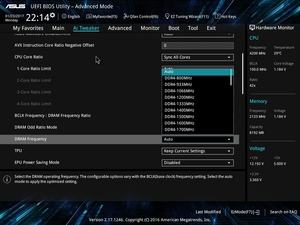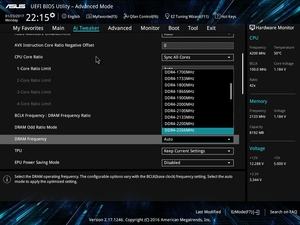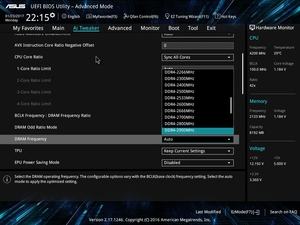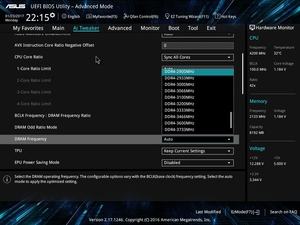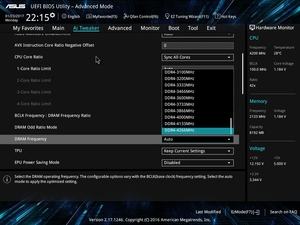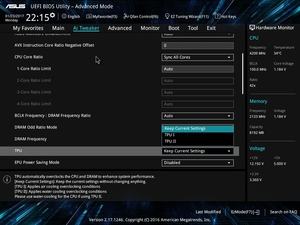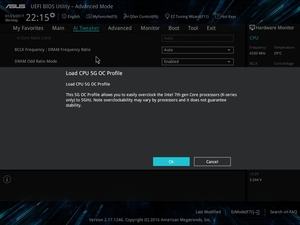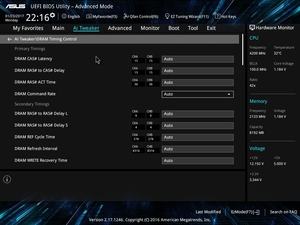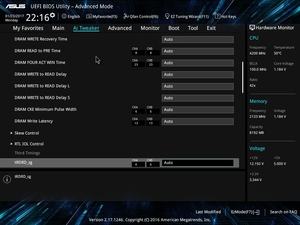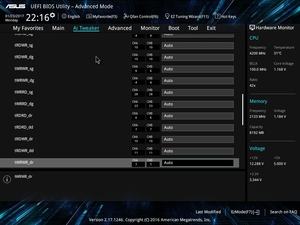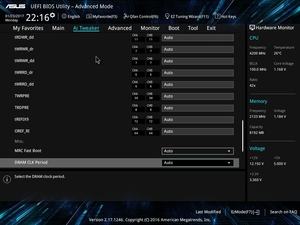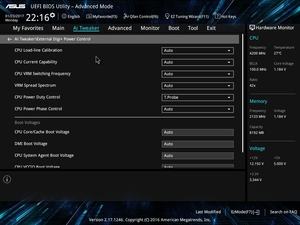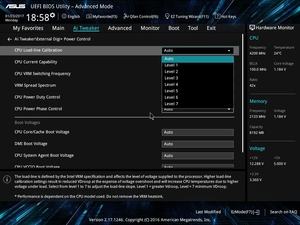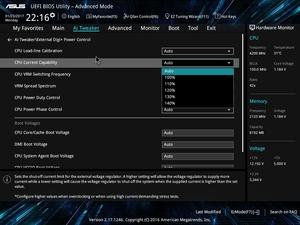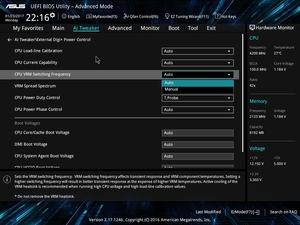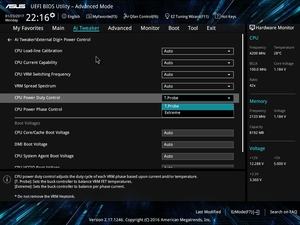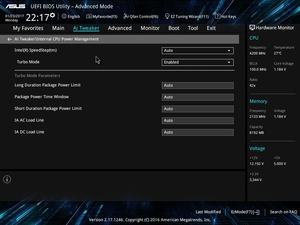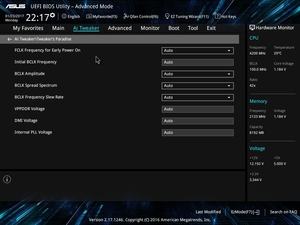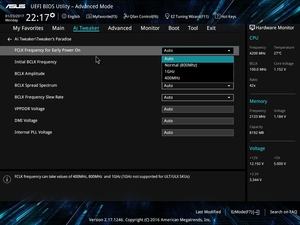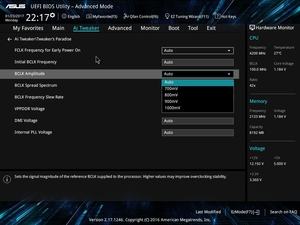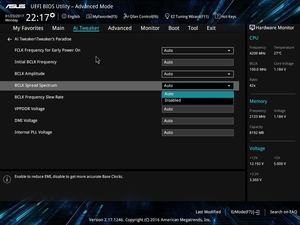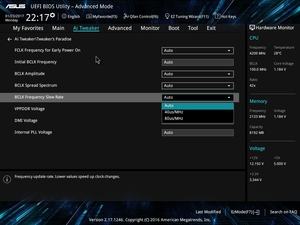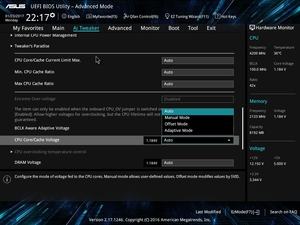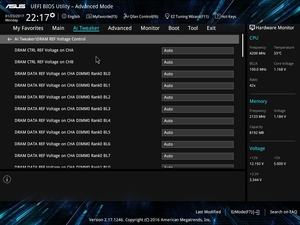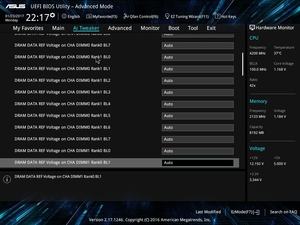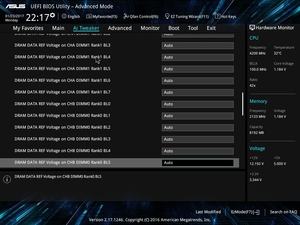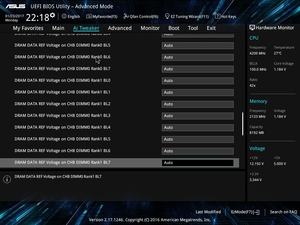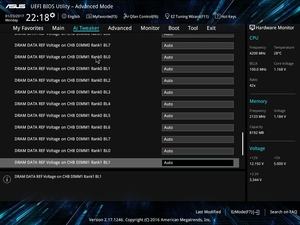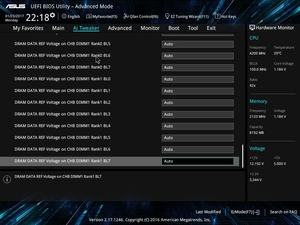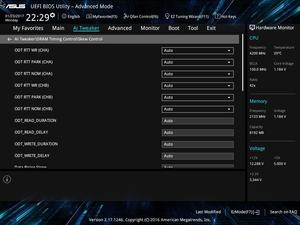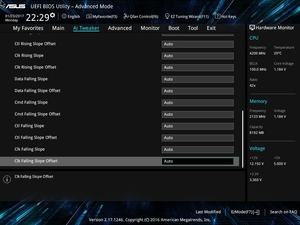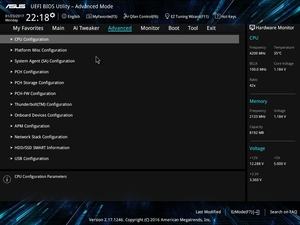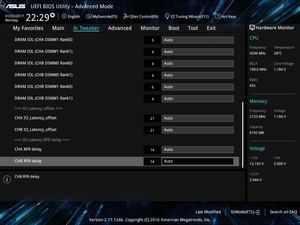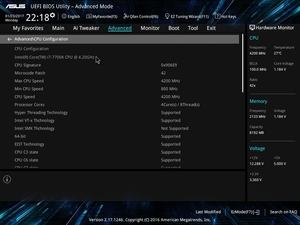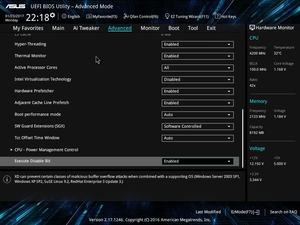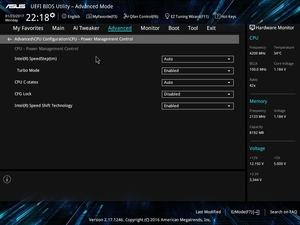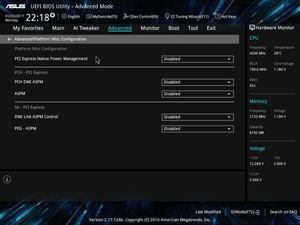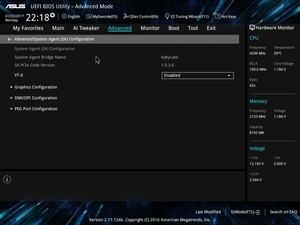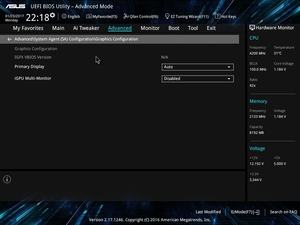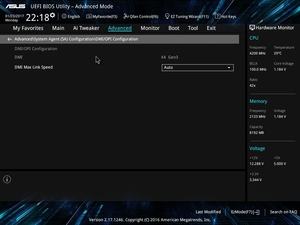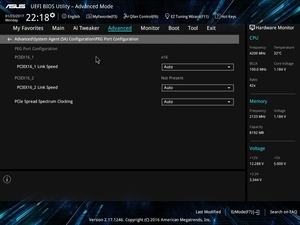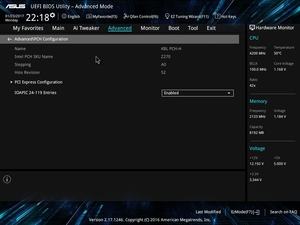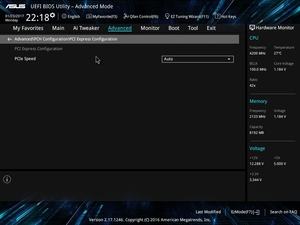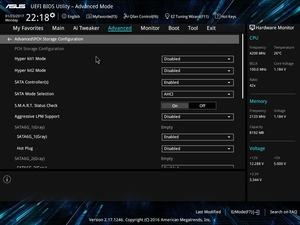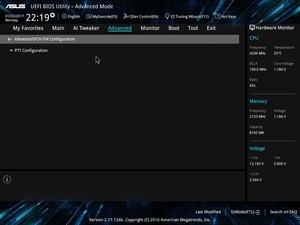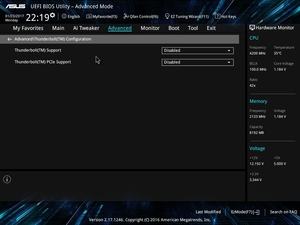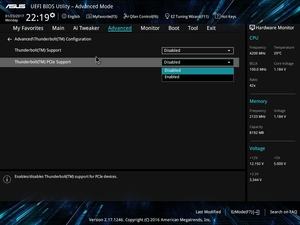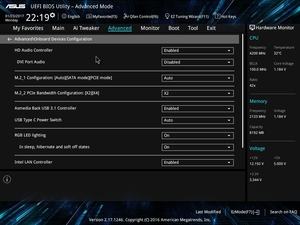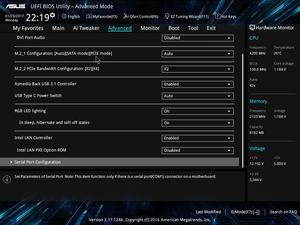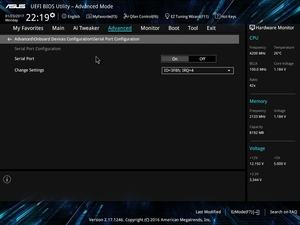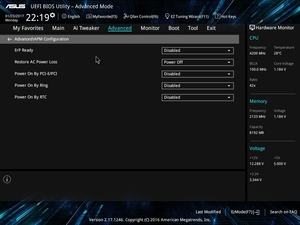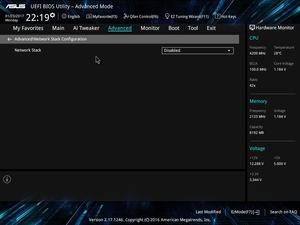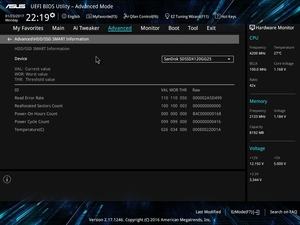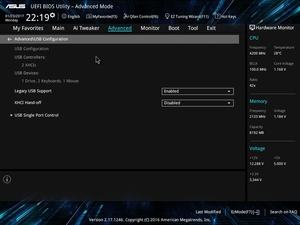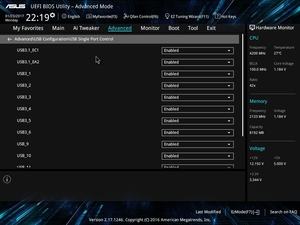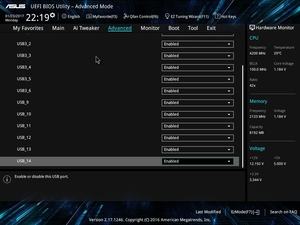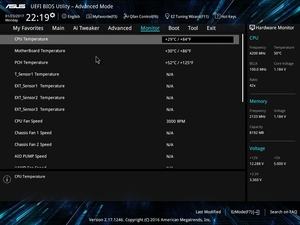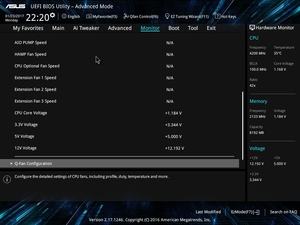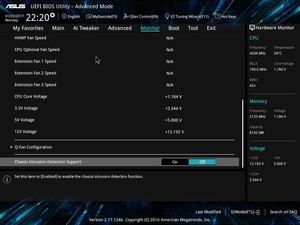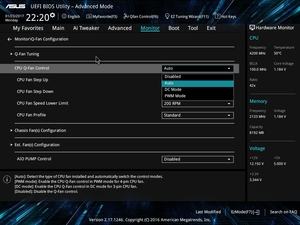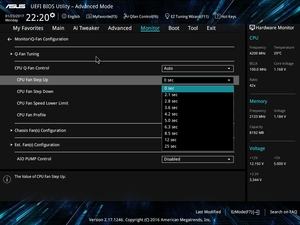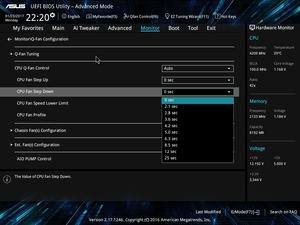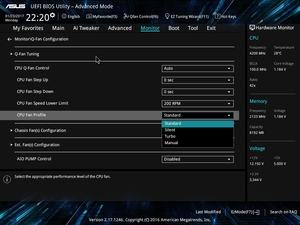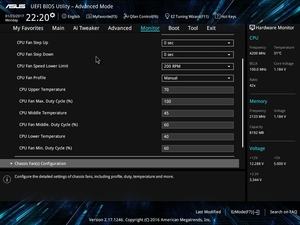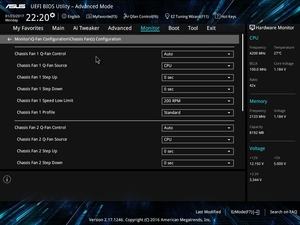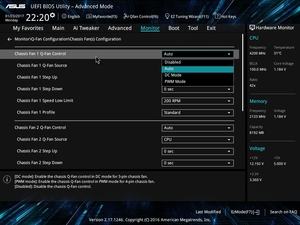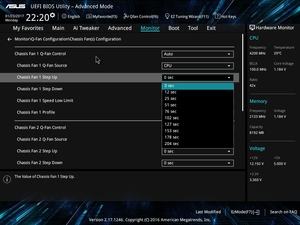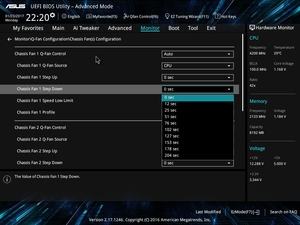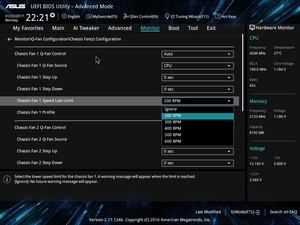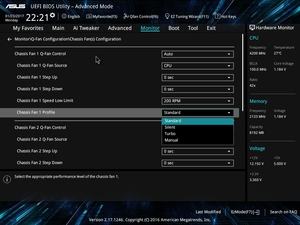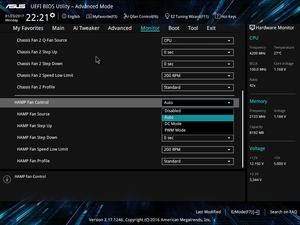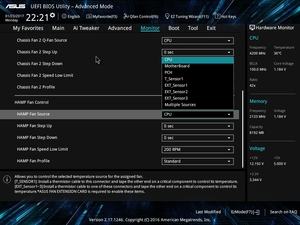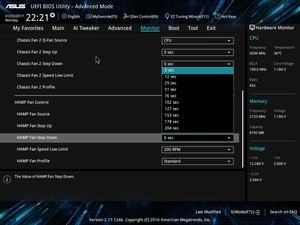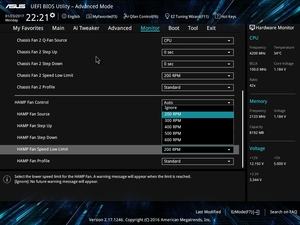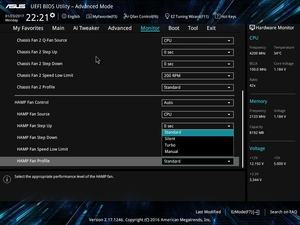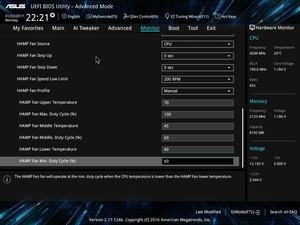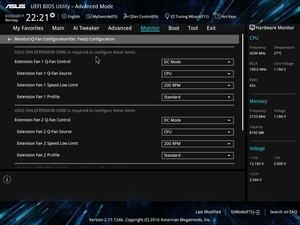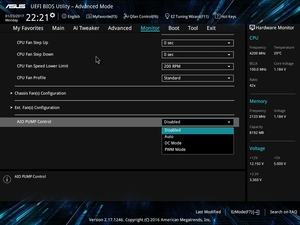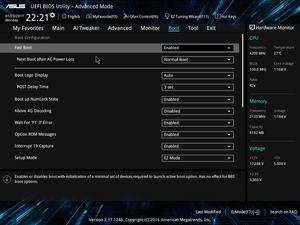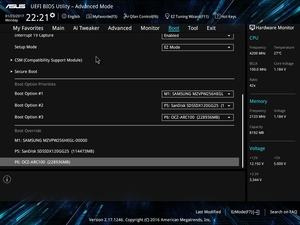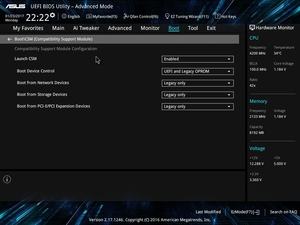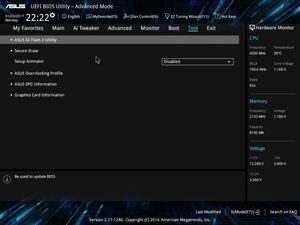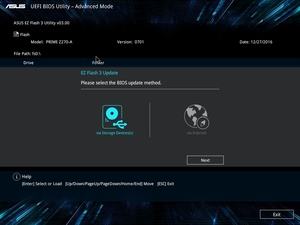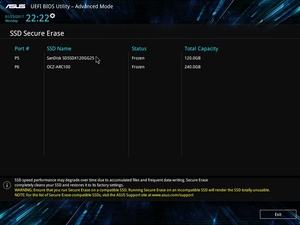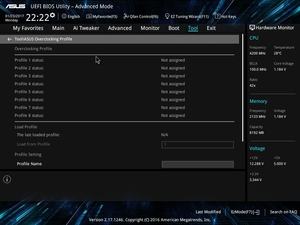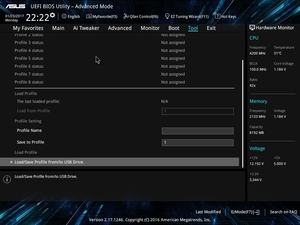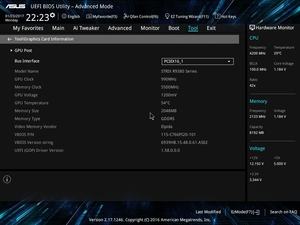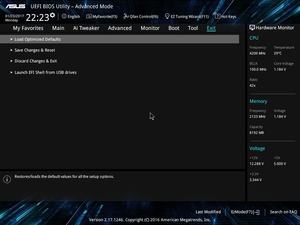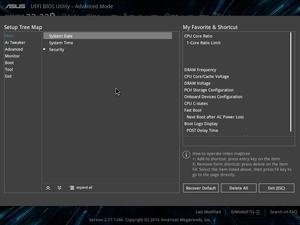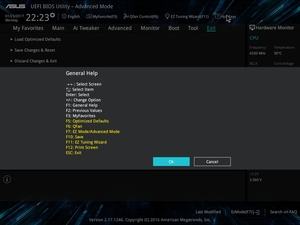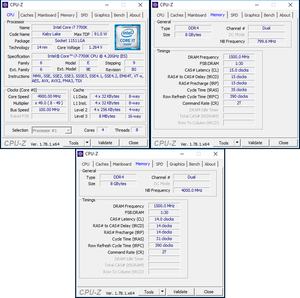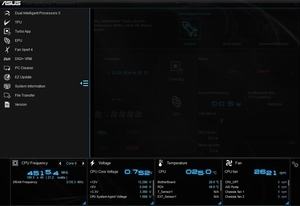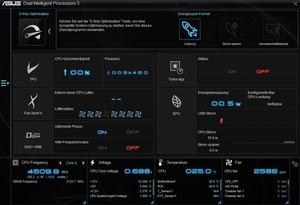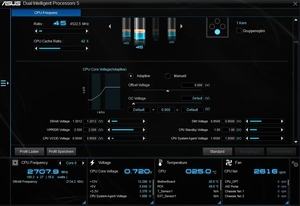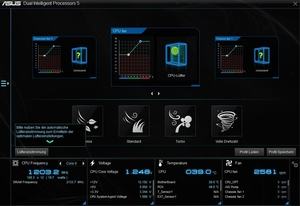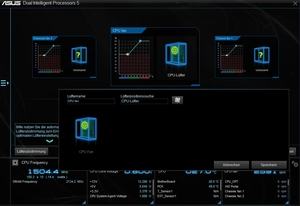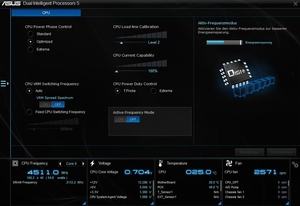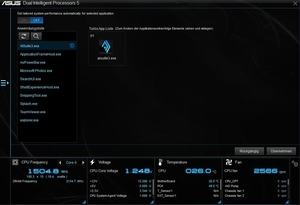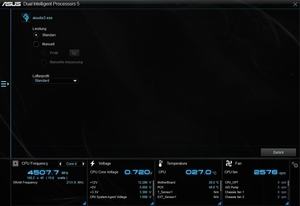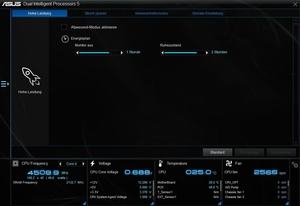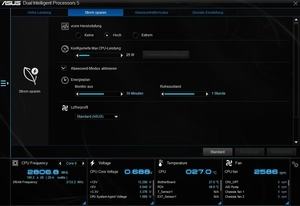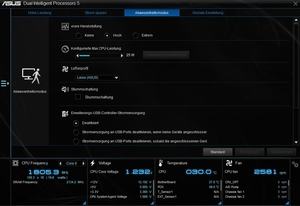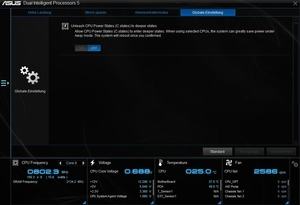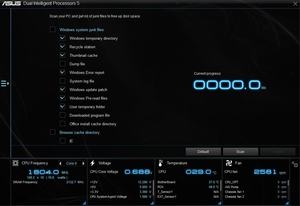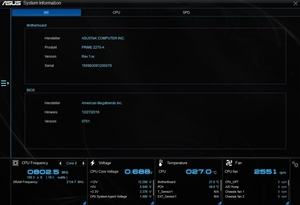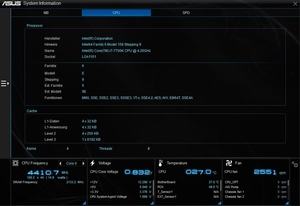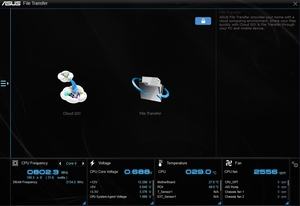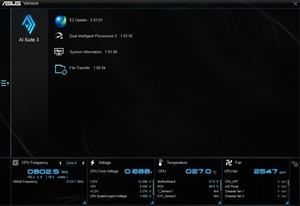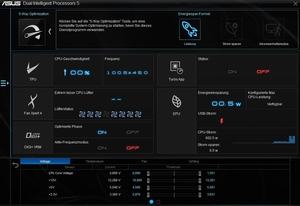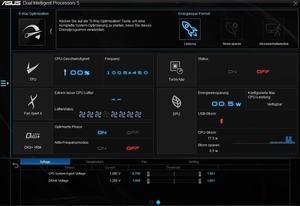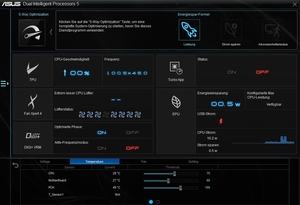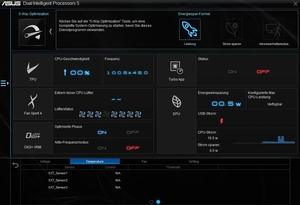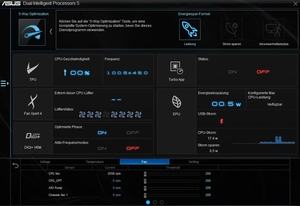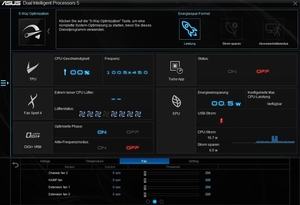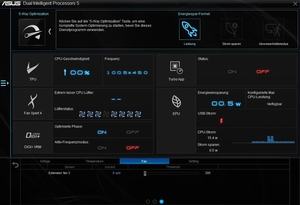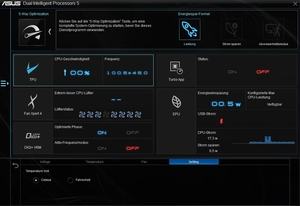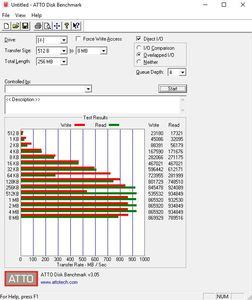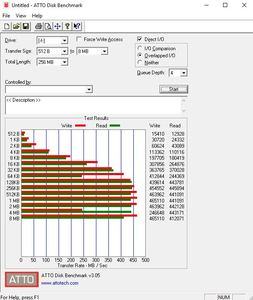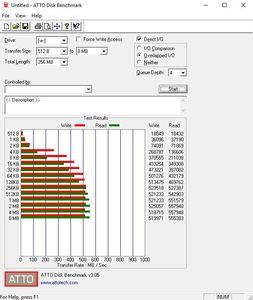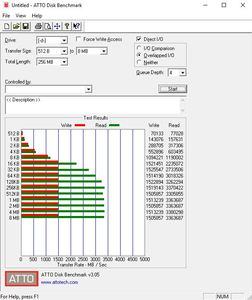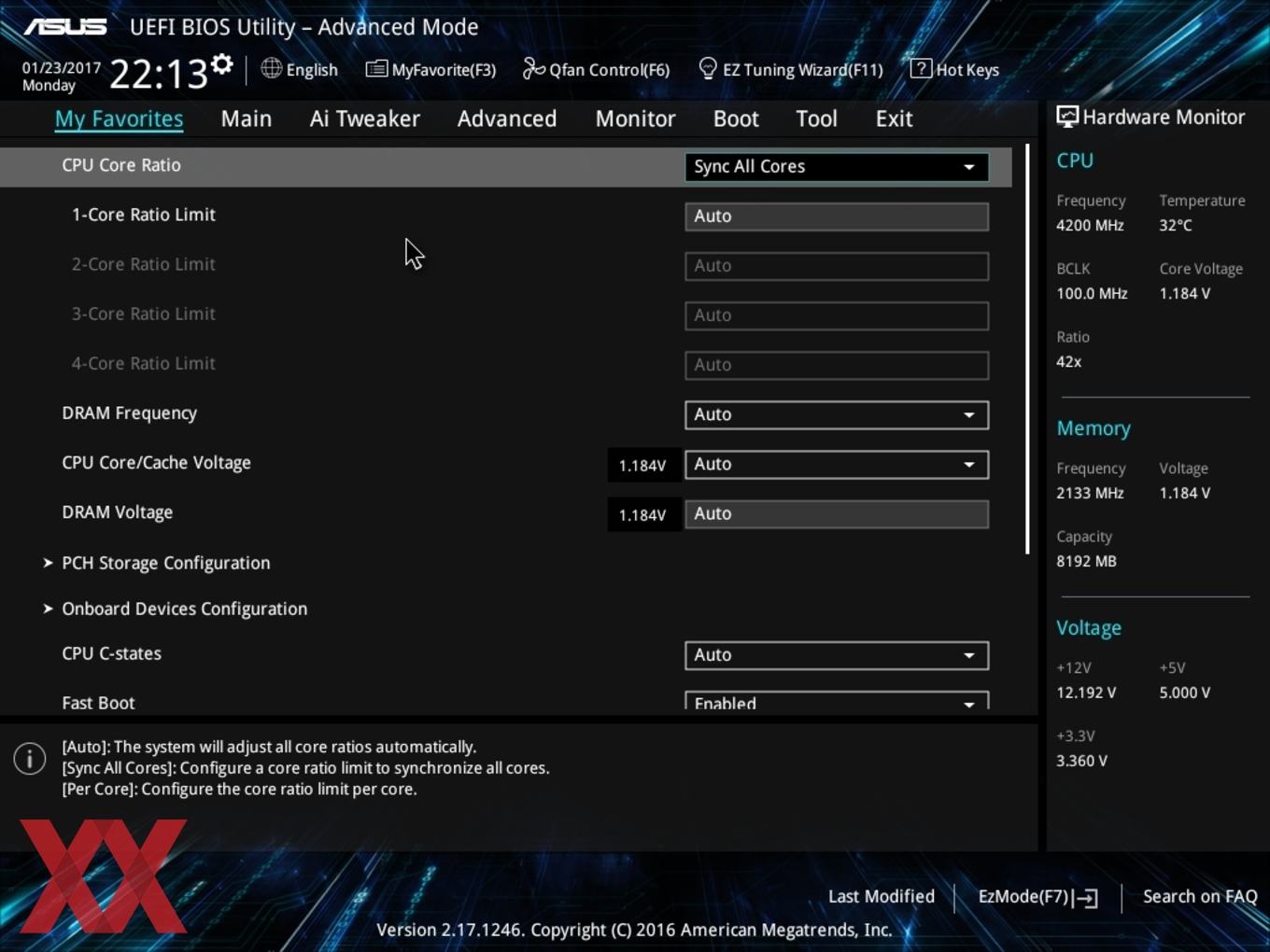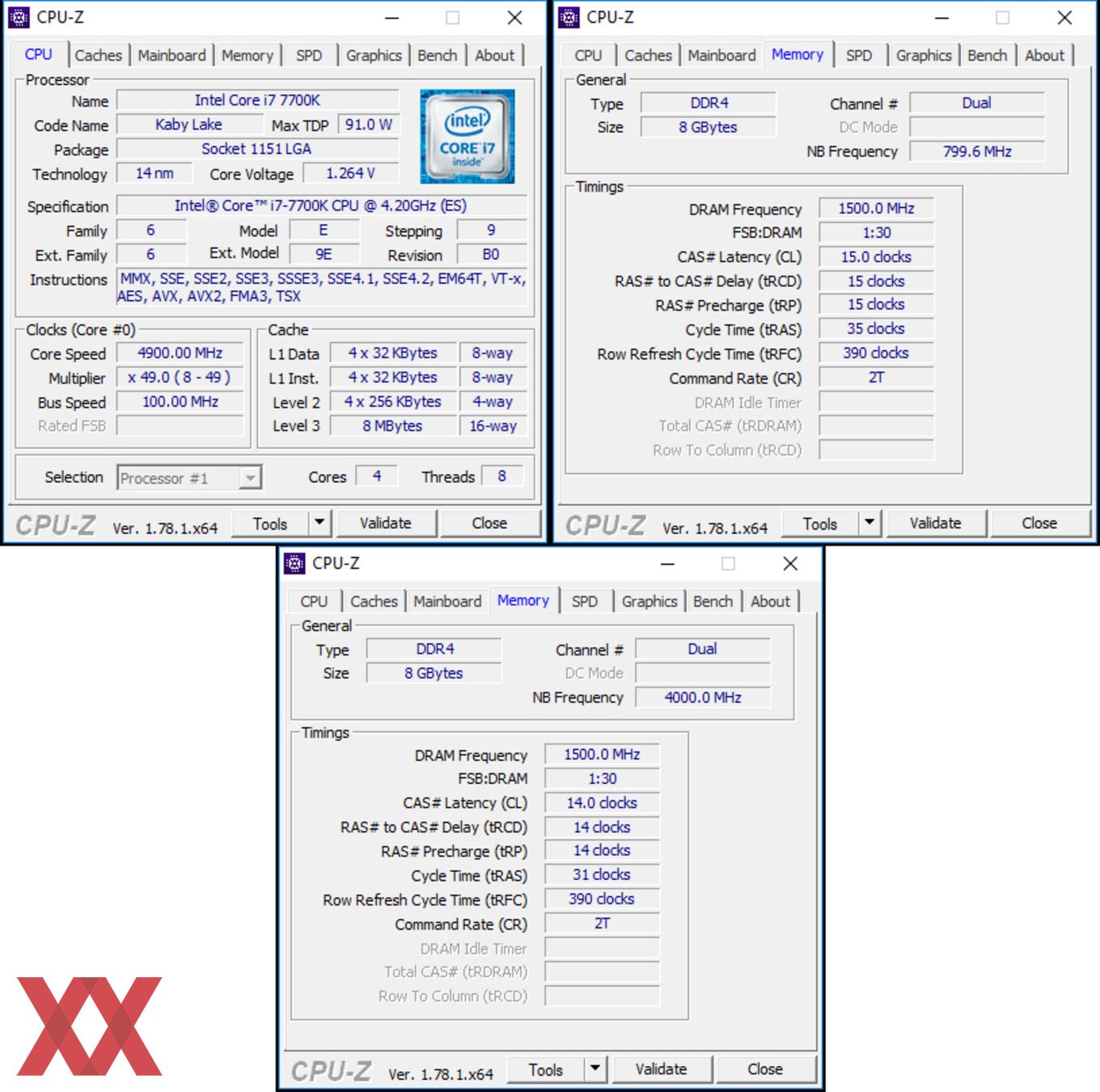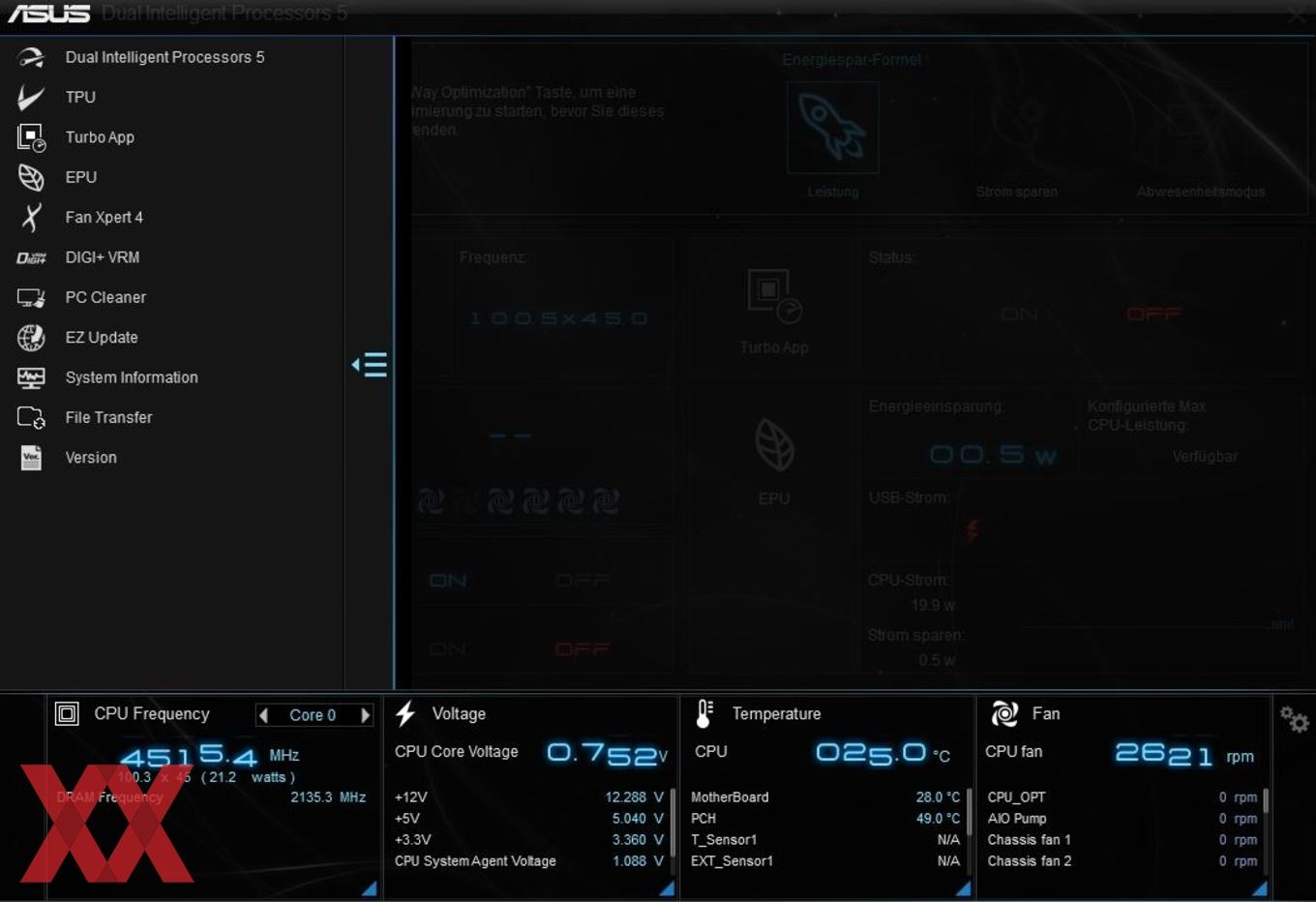BIOS
Werbung
Als wir das Testsystem mit dem ASUS Prime Z270-A zum ersten Mal eingeschaltet haben, wurden mit dem UEFI in der Version 0222 begrüßt. Ein Blick auf die ASUS-Webseite verrät, dass jedoch mit dem 0701-BIOS eine neuere Version angeboten wird. Als Verbesserung führt ASUS "Improve system stability" auf. Mithilfe der Instant-Flash-Funktion haben wir das neue BIOS problemlos flashen können.
Beim UEFI hat ASUS am Rand und eher im Hintergrund nett anzusehende Animationen hinzugefügt. Generell wurden dunkle Farben verwendet. Dabei werden die einzelnen Punkte in türkisblau hervorgehoben und die restlichen Werte in weißer Schrift. Oben links angefangen sind an dieser Stelle das aktuelle Datum und auch die Uhrzeit einsehbar. Rechts daneben kann auch die generelle UEFI-Sprache geändert werden. Neu hinzugekommen ist der "EZ Tuning Wizard", der eine Art Overclocking-Assistent ist und Neueinsteigern das Overclocking einfacher machen soll. Eingefleischte Overclocker werden von dieser Funktion in der Regel die Finger lassen und stattdessen sämtliche Einstellungen manuell festlegen. Dennoch ist es schön zu sehen, dass Einsteiger nicht im Regen stehen gelassen werden.
In der nächsten Zeile werden die üblichen Vorabinformationen, wie das Mainboardmodell inkl. BIOS-Version, die aktuell installierte CPU inkl. Taktfrequenz sowie die Arbeitsspeicher-Kapazität angezeigt. Weiter rechts sind dann auch gleich die CPU- und Mainboard-Temperatur zu sehen, zusätzlich auch die CPU-Spannung. Eine Etage tiefer teilt auf der linken Seite ein ergänzender RAM-Status mit, in welchen Slots aktuell welche Module mit welcher Kapazität und der aktuell anliegenden Taktung installiert sind. Zudem kann auf Wunsch auch gleich ein Extreme-Memory-Profile (kurz: XMP) ausgewählt werden, sofern vorhanden. Wer sich über die derzeit angekoppelten Storage-Gerätschaften interessiert, erhält diese Infos direkt rechts daneben. Hinzu kommen dann wiederum unten noch die Lüftergeschwindigkeiten, die sich mit der Funktion "Manual Fan Tuning" auch gleich individuell festlegen lassen.
Am rechten Rand des Bildschirms kann vom Anwender das grundlegende Funktionsschema ausgewählt werden. Standardmäßig ist der normale Modus aktiviert. Es lassen sich jedoch auch "ASUS Optimal" und der Modus "Power Saving" aktivieren. Während beim "ASUS Optimal"-Modus das System auf gesteigerte Performance ausgelegt ist, lässt sich das System mit dem "Power Saving"-Modus effizienter betreiben. Darunter kann die Boot-Reihenfolge mit Leichtigkeit abgeändert werden. Entweder per Klick auf "Advanced Mode" oder mit einem Tastendruck auf "F7" gelangen wir in die erweiterte Ansicht, die wir uns nun anschauen werden.
Advanced-Mode: Optisch genau wie der EZ-Mode, allerdings nach traditioneller Art und Weise strukturiert. Der erste Menüpunkt ist das "My Favorites"-Feature, das die Auswahl der häufig verwendeten Funktionen aus dem BIOS anzeigt, die der Nutzer frei auswählen kann. Für das Hinzufügen oder Entfernen von Funktionen muss dafür oben der Punkt "MyFavorite(F3)" angeklickt oder die Taste "F3" gedrückt werden. Dies öffnet ein eigenständiges Fenster, in dem die Funktionen ausgewählt werden können.
Auf der "Main"-Seite werden noch einmal einige Vorabinformationen wie die BIOS-Version, das installierte Prozessormodell und einige RAM-Infos angezeigt. Auch hier lässt sich die Menüsprache ändern, falls gewünscht. Sämtliche Overclocking-Funktionen sind im Ai-Tweaker-Reiter hinterlegt worden und es sind wieder einmal sehr viele Funktionen implementiert worden. Ob es nun um die Taktfrequenz von CPU oder Arbeitsspeicher oder doch um die einzelnen Spannungen geht, hier wird der Anwender fündig. Zur Unterstützung wird jeweils unten erklärt, was die einzelnen Funktionen bewirken.
Wie immer können die zahlreichen Onboard-Komponenten mithilfe des nächsten Reiters konfiguriert werden. Auch wenn auf der rechten Seite ständig einige Informationen vom Hardware-Monitor angezeigt werden, hat ASUS eine eigene "Monitor"-Seite umgesetzt, auf der unter anderem die Lüfter gesteuert werden können. Aber auch die Temperaturen und Spannungen werden noch einmal aufgelistet.
Sämtliche Einstellungen, die den Startvorgang betreffen, wurden auf den Reiter "Boot" geparkt. Wer sich von dem Boot-Logo gestört fühlt, kann es dort abschalten. Zusätzlich sind an dieser Stelle die Boot-Overrides untergebracht worden, die man häufig auch auf der letzten Seite findet. ASUS gibt auch hier erneut ein paar Tools mit auf den Weg. Darunter das "ASUS EZ Flash 3 Utility", womit das UEFI entweder über einen USB-Datenträger oder aber über das Internet aktualisiert werden kann. Sämtliche UEFI-Einstellungen können mithilfe des "ASUS Overclocking Profile" in maximal acht Profilen gesichert werden, die auch von einem USB-Stick exportiert und auch importiert werden können. "ASUS SPD Information" liest die Serial Presence Detect-Werte aus den DIMMs aus. Und unter "Exit" können die gesetzten Settings abgespeichert und auch die Default-Werte geladen werden. Bevor das UEFI die Settings abspeichert, zeigt ein kleines Fenster alle Einstellungen an, die verändert wurden. Wer sich nützliche Notizen anlegen möchte, muss glücklicherweise auf keinen Zettel und Stift zurückgreifen, sondern verwendet einfach das "Quick Note"-Feature.
Bedingt durch die neue Kaby-Lake-Plattform hat neben MSI auch ASUS eine Einstellung ins BIOS implementiert, mit dessen Hilfe der CPU-Multiplikator bei AVX-Anwendungen niedriger angesetzt wird, um leichter ein stabiles System beim Overclocking zu erreichen.
Die Bedienbarkeit der neuen UEFI-Oberfläche stufen wir als akzeptabel ein. Die Navigation kann durch die Menüs nach langer UEFI-Benutzung in meist ruckeliger Weise durchgeführt werden, was wir schon häufiger kritisieren mussten. Abgesehen von dieser Tatsache wurden alle gewählten Einstellungen zu unserer vollsten Zufriedenheit übernommen. Auch gab es an der Stabilität nichts zu bemängeln.
Overclocking
Das Übertakten ist - vor allem dank des Z270-Chipsatzes - auch mit den Signature- beziehungsweise Prime-Modellen möglich. Für die CPU-Spannungsversorgung sind zehn Spulen verantwortlich. Im UEFI hat ASUS natürlich wieder jede Menge Einstellungen hinterlassen, damit das System wahlweise mit höheren Taktfrequenzen arbeiten kann.
Beim ASUS Prime Z270-A kann eine Veränderung des BCLK von 40 MHz bis satten 650 MHz vorgenommen werden. Die Intervalle betragen dabei im Vergleich zum Maximus IX Formula gröbere 0,1 MHz. In Sachen CPU-Spannung hat der Anwender wieder freie Wahl, denn die Optionen fallen identisch zur ROG-Platine aus. So stehen ihm die Modi Override, Adaptive und Offset zur Verfügung. Mit den ersten beiden Modi lässt sich die Spannung von 0,600 Volt bis 1,700 Volt fixieren. Der Adaptive-Mode erlaubt die Nutzung eines Offsets und gleichzeitig eine feste Spannung für den Turbo-Modus, sprich für die Last-Situation. Im Offset-Modus fällt der Spielraum mit 0,001 Volt bis 0,635 Volt in beide Richtungen ebenfalls sehr ansprechend aus. Alle weiteren Overclocking-Funktionen können der folgenden Tabelle entnommen werden.
| Die Overclocking-Funktionen des ASUS Prime Z270-A in der Übersicht | |
|---|---|
| Base Clock Rate | 40 MHz bis 1.000 MHz in 0,0500-MHz-Schritten |
| CPU-Spannung | 0,600 V bis 1,700 V in 0,005-V-Schritten (Override- und Adaptive-Modus) -0,635 V bis +0,635 V in 0,005-V-Schritten (Offset-Modus) |
| DRAM-Spannung | 1,0032 V bis 2,0064 V in 0,0066-V-Schritten (Fixed-Modus) |
| CPU-SA-Spannung | 0,7000 V bis 1,8000 V in 0,0125-V-Schritten (Fixed-Modus) |
| CPU-IO-Analog/Digital-Spannung | 0,9000 V bis 1,8000 V in 0,0125-V-Schritten (Fixed-Modus) |
| CPU-PLL-Spannung | - |
| PCH-Core-Spannung | 0,7000 V bis 1,8000 V in 0,0100-V-Schritten (Fixed-Modus) |
| PCIe-Takt | - nicht möglich - |
| Weitere Spannungen | CPU Standby, DRAM VREF Voltages, |
| Speicher-Optionen | |
| Taktraten | CPU-abhängig |
| Command Rate | einstellbar |
| Timings | 91 Parameter |
| XMP | wird unterstützt |
| Weitere Funktionen | |
| Weitere Besonderheiten | UEFI-BIOS Settings speicherbar in Profilen Energiesparoptionen: Standard-Stromspar-Modi wie C1E, CSTATE (C6/C7), EIST Turbo-Modus (All Cores, By number of active cores), erweiterte Lüfterregelung für CPU-Fan und vier optionale Fans, CPU Current Capability, CPU Power Thermal Control, CPU Input Boot Voltage, CPU Load-Line Calibration Level 1-7, Enhanced DRAM Training |
Mit einfachen Einstellungen konnten wir unseren Core i7-7700K auch auf dem ASUS Prime Z270-A dazu überreden, mit einem Takt von 4,9 GHz stabil zu arbeiten. Der interessante Punkt dabei ist, dass die Prime-Platine genau wie das Maximus IX Formula eine Mindestspannung von 1,250 Volt verlangt hat.
Weiterhin schauen wir uns bei der Kaby-Lake-S-Plattform das RAM-Overclocking-Verhalten an. Zu diesem Zweck verwenden wir zwei DIMMs mit jeweils 4 GB Speicherkapazität des Typs "G.Skill RipJaws4 DDR4-3000". Im ersten Test kontrollieren wir die Funktionalität des XMP und im zweiten ohne Verwendung des XMP-Features.
Das Extreme-Memory-Profile wurde absolut korrekt vom ASUS Prime Z270-A umgesetzt und angenommen. Wir konnten die Latenzen im manuellen Modus noch ein wenig nach unten schrauben. Die VDIMM wurde währenddessen mit 1,35 Volt fixiert.
ASUS AI Suite 3
ASUS legt dem Prime Z270-A ebenfalls die bekannte AI Suite bei, mit der sich jede Menge Features von Windows aus einstellen lassen. Als großes Beispiel ist hierbei "TurboApp" zu nennen, die ein Teil des 5-Way-Optimization-Features ist und mit der für jede installierte Anwendung bestimmt werden kann, mit welchem CPU-Multiplikator, mit welchem Sound-Schema und mit welcher Netzwerk-Priorität die jeweilige Anwendung behandelt werden soll. Auf diese Weise kann sichergestellt werden, dass nur ausgewählte Programme und/oder Spiele mit erhöhter CPU-Leistung ausgeführt werden sollen. Gleichzeitig wird das Dual-Intelligent-Processors-5-Feature aus TPU und EPU gebildet.
Weiterhin steht es dem Anwender frei, mit der AI Suite 3 auch die vier anderen Punkte zu nutzen. TPU ist für die Taktfrequenzen zuständig, mit dem neuen Fan Xpert 3 können dagegen die Lüfter nach Herzenswunsch feinjustiert werden. Das Digi+-Feature kümmert sich dafür unverändert um die Spannungsversorgung. Um die Effizienz nicht zu vernachlässigen, gibt es den Punkt "EPU", bei dem die vier Betriebsmodi "Auto", "Leistung", Strom sparen" und "Abwesenheitsmodus" konfiguriert werden können. Zu jeder Zeit hat der Anwender am unteren Rand Infos wie CPU- und RAM-Takt, Spannungen, Temperaturen und Lüftergeschwindigkeiten stets im Auge. Ein Klick auf das rechte Zahnradpärchen öffnet ebenfalls unten die Einstellungsmöglichkeiten zu den einzelnen Kategorien.
Weiterhin hat die ASUS AI Suite in der Version 3 weitere nützliche Funktionen wie den Ai Charger+, mit dem das iPhone, iPad sowie der iPod dank der BC-1.1-Funktion wesentlich schneller aufgeladen werden können. Mit dem EZ Update können dagegen die installierten ASUS-Programme und auch das BIOS aktualisiert werden. Jedes Mal, wenn ASUS eine neuere BIOS-Version veröffentlicht, lassen sich mit dem USB-BIOS-Flashback-Feature die neuen Versionen nach einem individuellen Zeitplan auf einen USB-Datenträger herunterladen.
Im Vergleich zu den Z170-Modellen wurde die AI Suite 3 allerdings um einige Funktionen eingeschränkt. So fehlt in der aktuellen Version für das Prime Z270-A das Ai-Charger-, das Mobo-Connect-, das USB-3.1-Boost- und das Push-Notice-Feature. Da wir die AI Suite 3 von dem beiliegenden Support-Datenträger installiert haben, kann sich dies jedoch auch noch ändern. Neu hinzugekommen ist jedenfalls der Punkt "File Transfer". ASUS bietet dem Anwender eine Cloud-Möglichkeit ein, Dateien vom PC über das heimische Netzwerk an ein mobiles Gerät zu senden. Hierfür muss sich der Anwender auf allen in Frage kommenden Geräten mit demselben ASUS-Account anmelden.